Việc sử dụng các lệnh thoại để tương tác với Siri mang lại sự tiện lợi vượt trội, giúp bạn thực hiện các tác vụ và nhận câu trả lời mà không cần dùng tay, đặc biệt hữu ích khi đang đa nhiệm. Tuy nhiên, việc nói chuyện với Siri ở nơi công cộng đôi khi có thể gây cảm giác ngượng ngùng hoặc bất tiện. May mắn thay, tính năng Type to Siri trên iPhone đã ra đời để giải quyết vấn đề này, cho phép bạn trò chuyện với trợ lý ảo của Apple một cách kín đáo mà vẫn nhận được mọi thông tin cần thiết. thuthuat360.net sẽ cùng bạn khám phá chi tiết về tính năng công nghệ hữu ích này.
Type to Siri là gì?
Type to Siri (Gõ lệnh cho Siri) là một tính năng cho phép bạn tương tác với Siri bằng cách nhập các câu lệnh và truy vấn của mình thay vì phải nói ra thành lời. Mặc dù ban đầu được giới thiệu như một tính năng trợ năng dành cho những người có vấn đề về khả năng nói, nhưng Type to Siri đã nhanh chóng chứng tỏ giá trị vượt trội đối với tất cả người dùng iPhone.
Tính năng này không chỉ giúp loại bỏ sự ngại ngùng khi nói chuyện với Siri ở những nơi đông người hay yên tĩnh, mà còn cho phép bạn tương tác hiệu quả với Siri trong các môi trường ồn ào. Trong những điều kiện như vậy, việc Siri nghe và hiểu giọng nói của bạn có thể trở nên khó khăn.
Type to Siri lần đầu được ra mắt trong phiên bản iOS 11. Nhận thấy tiềm năng và lợi ích rộng lớn, Apple đã phát hành một phiên bản Type to Siri được cải tiến đáng kể cùng với iOS 18.1. Bản cập nhật mới nhất mang đến giao diện người dùng (UI) mới mẻ, giới thiệu phương thức kích hoạt mới và đặc biệt, làm cho Type to Siri trở nên thông minh hơn, có khả năng nhận biết ngữ cảnh tốt hơn nhờ sự tích hợp sâu rộng với Apple Intelligence. Thậm chí, bạn còn có thể kích hoạt tiện ích mở rộng ChatGPT để nhận được sự hỗ trợ cho các truy vấn nâng cao và phức tạp hơn.
Các mẫu iPhone nào hỗ trợ Type to Siri?
Tính năng Type to Siri có sẵn trên tất cả các mẫu iPhone chạy iOS 11 trở lên. Tuy nhiên, để trải nghiệm phiên bản Type to Siri được cập nhật với các cải tiến của Apple Intelligence, bạn cần sở hữu một chiếc iPhone tương thích với công nghệ AI này. Dưới đây là danh sách các mẫu iPhone hỗ trợ phiên bản Type to Siri nâng cao:
- iPhone 15 Pro
- iPhone 15 Pro Max
- iPhone 16
- iPhone 16 Plus
- iPhone 16 Pro
- iPhone 16 Pro Max
Hướng dẫn bật và sử dụng Type to Siri trên iPhone của bạn
Kích hoạt và sử dụng Type to Siri trên iPhone là một quá trình đơn giản. Tuy nhiên, các bước thực hiện có sự khác biệt nhỏ giữa các mẫu iPhone đời cũ và đời mới hơn, do vị trí của nút gạt và phương pháp kích hoạt đã được thay đổi.
Kích hoạt và dùng Type to Siri trên iPhone có Apple Intelligence
Đối với các mẫu iPhone hỗ trợ Apple Intelligence, bạn có thể thực hiện theo các bước sau:
- Mở ứng dụng Cài đặt (Settings) trên iPhone của bạn.
- Cuộn xuống và chọn Apple Intelligence & Siri > Nói & Gõ lệnh cho Siri (Talk & Type to Siri).
- Chuyển nút gạt bên cạnh Gõ lệnh cho Siri (Type to Siri) sang vị trí Bật (On).
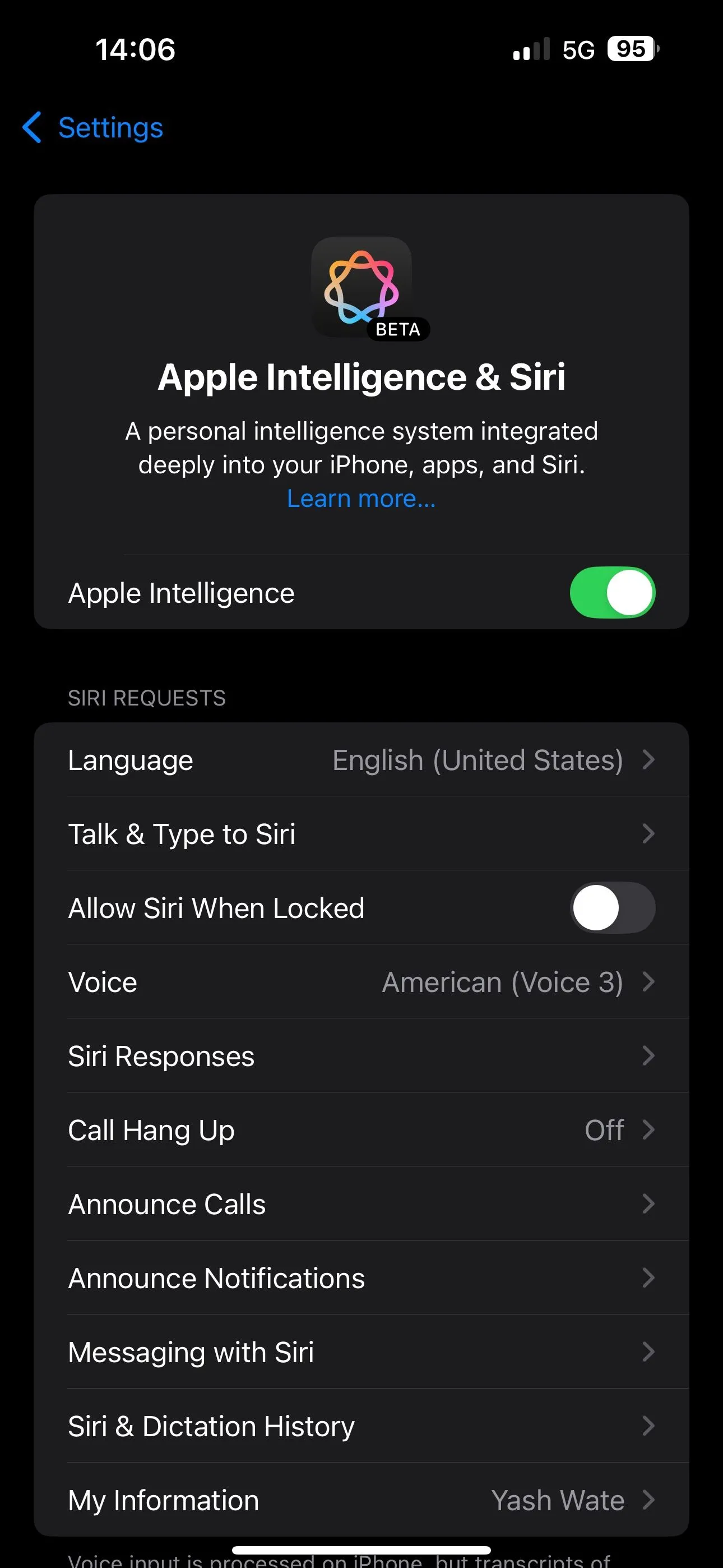 Trang cài đặt Apple Intelligence & Siri trong ứng dụng Cài đặt iOS, hiển thị tùy chọn bật Type to Siri.
Trang cài đặt Apple Intelligence & Siri trong ứng dụng Cài đặt iOS, hiển thị tùy chọn bật Type to Siri.
Sau khi đã bật Type to Siri, tất cả những gì bạn cần làm là chạm hai lần vào thanh chuyển đổi ứng dụng (App Switcher bar) nằm ngang ở cạnh dưới màn hình để kích hoạt tính năng Gõ lệnh cho Siri. Sau đó, bạn chỉ cần bắt đầu nhập truy vấn hoặc lệnh của mình và nhấn phím gửi để gửi yêu cầu. Siri sẽ phản hồi tương ứng.
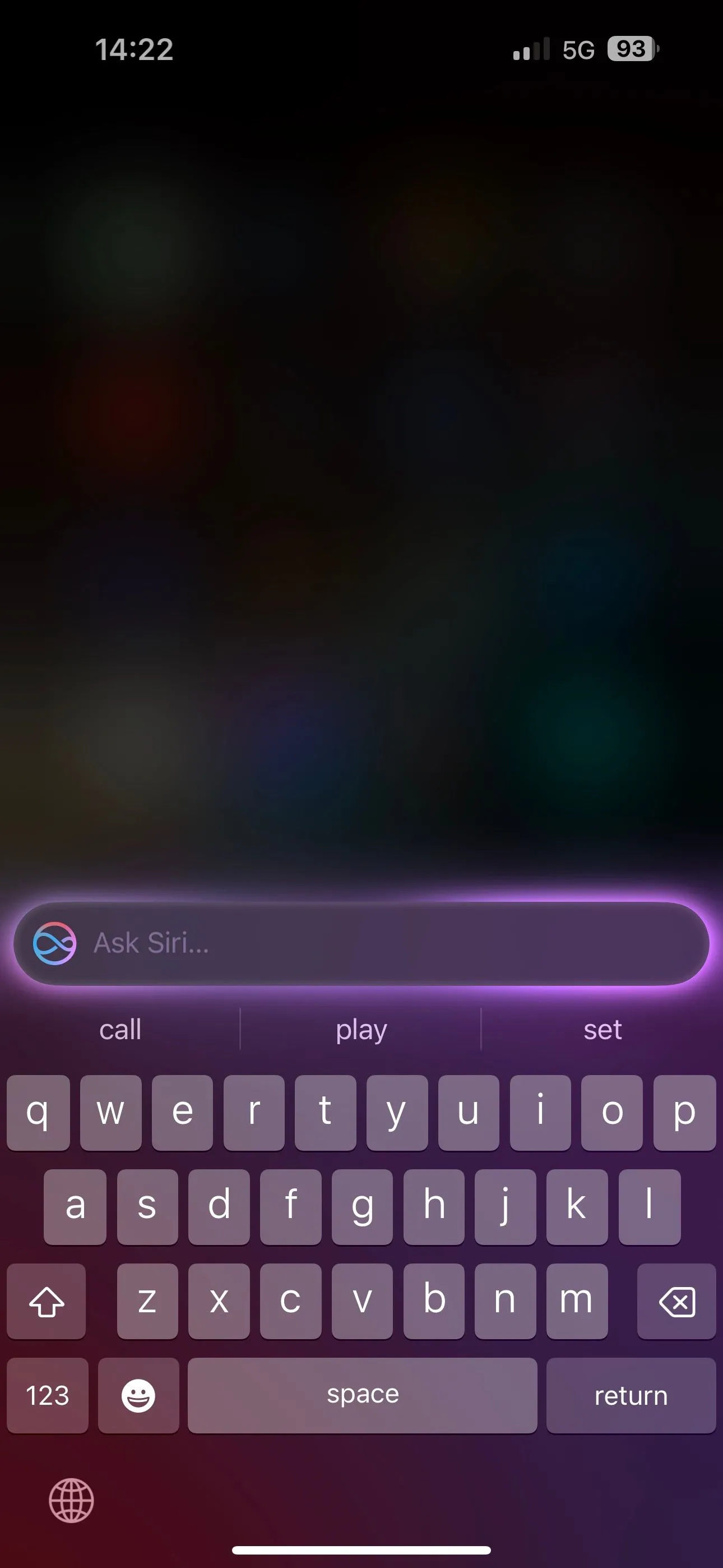 Giao diện Type to Siri trên iPhone hiển thị bàn phím ảo để nhập câu lệnh cho Siri.
Giao diện Type to Siri trên iPhone hiển thị bàn phím ảo để nhập câu lệnh cho Siri.
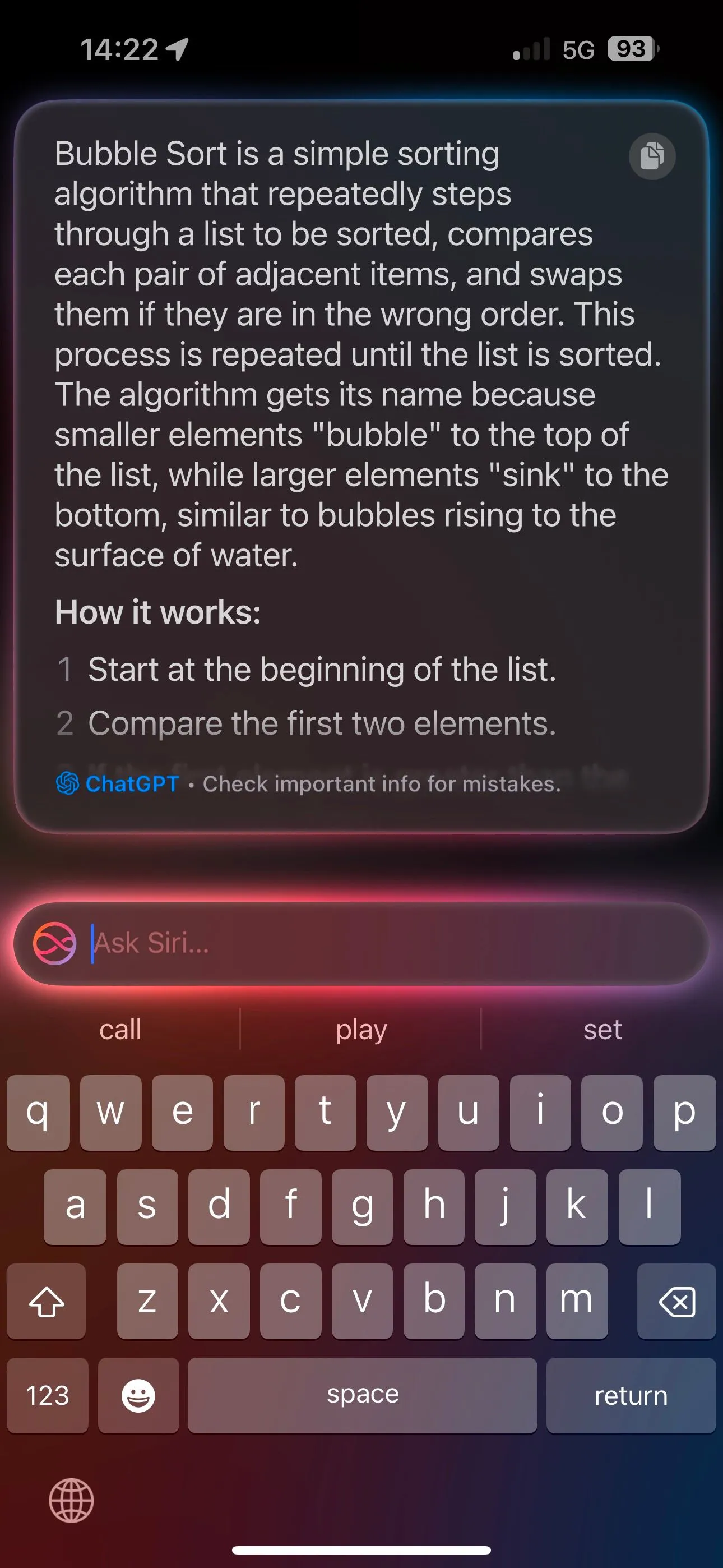 Biểu tượng ChatGPT gợi ý khả năng tích hợp và mở rộng tiện ích với Type to Siri.
Biểu tượng ChatGPT gợi ý khả năng tích hợp và mở rộng tiện ích với Type to Siri.
Nếu việc chạm vào thanh chuyển đổi ứng dụng cảm thấy không tự nhiên hoặc khó khăn, bạn có thể tùy chỉnh nút Tác vụ (Action Button) trên iPhone của mình để kích hoạt Type to Siri. Chỉ cần mở Cài đặt (Settings) và chọn Nút Tác vụ (Action Button). Sau đó, cuộn đến phần Điều khiển (Controls) và nhấn Chọn điều khiển (Choose a Control). Cuối cùng, tìm kiếm Gõ lệnh cho Siri (Type to Siri) và chạm vào đó để chọn.
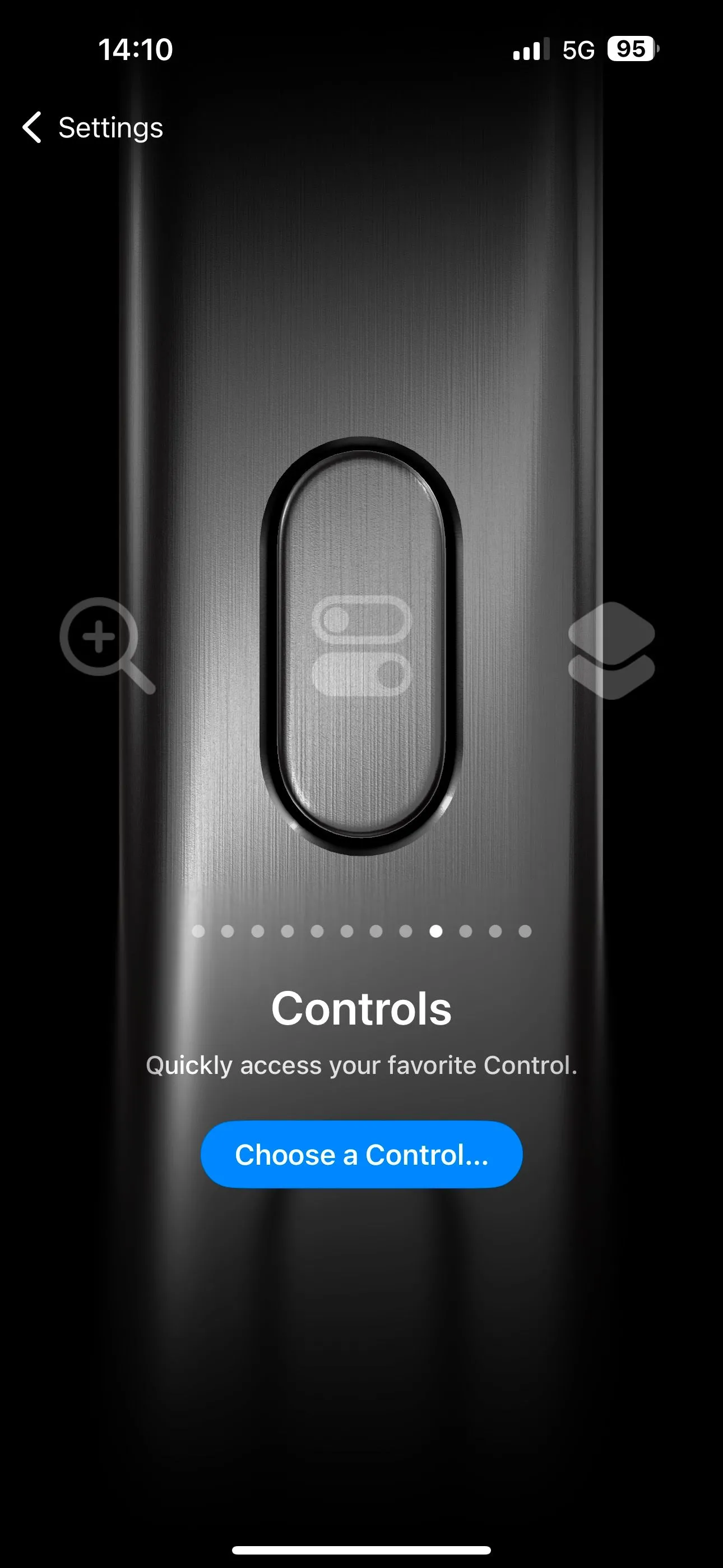 Cài đặt nút Tác vụ (Action Button) trên iPhone, cho phép tùy chỉnh chức năng để kích hoạt Type to Siri.
Cài đặt nút Tác vụ (Action Button) trên iPhone, cho phép tùy chỉnh chức năng để kích hoạt Type to Siri.
Giờ đây, bạn chỉ cần nhấn và giữ nút Tác vụ để kích hoạt Type to Siri một cách nhanh chóng.
Kích hoạt và dùng Type to Siri trên iPhone đời cũ
Để bật Type to Siri trên các mẫu iPhone không hỗ trợ Apple Intelligence, hãy làm theo các bước sau:
- Mở ứng dụng Cài đặt (Settings).
- Đi tới Trợ năng (Accessibility) > Siri.
- Bật tùy chọn Gõ lệnh cho Siri (Type to Siri).
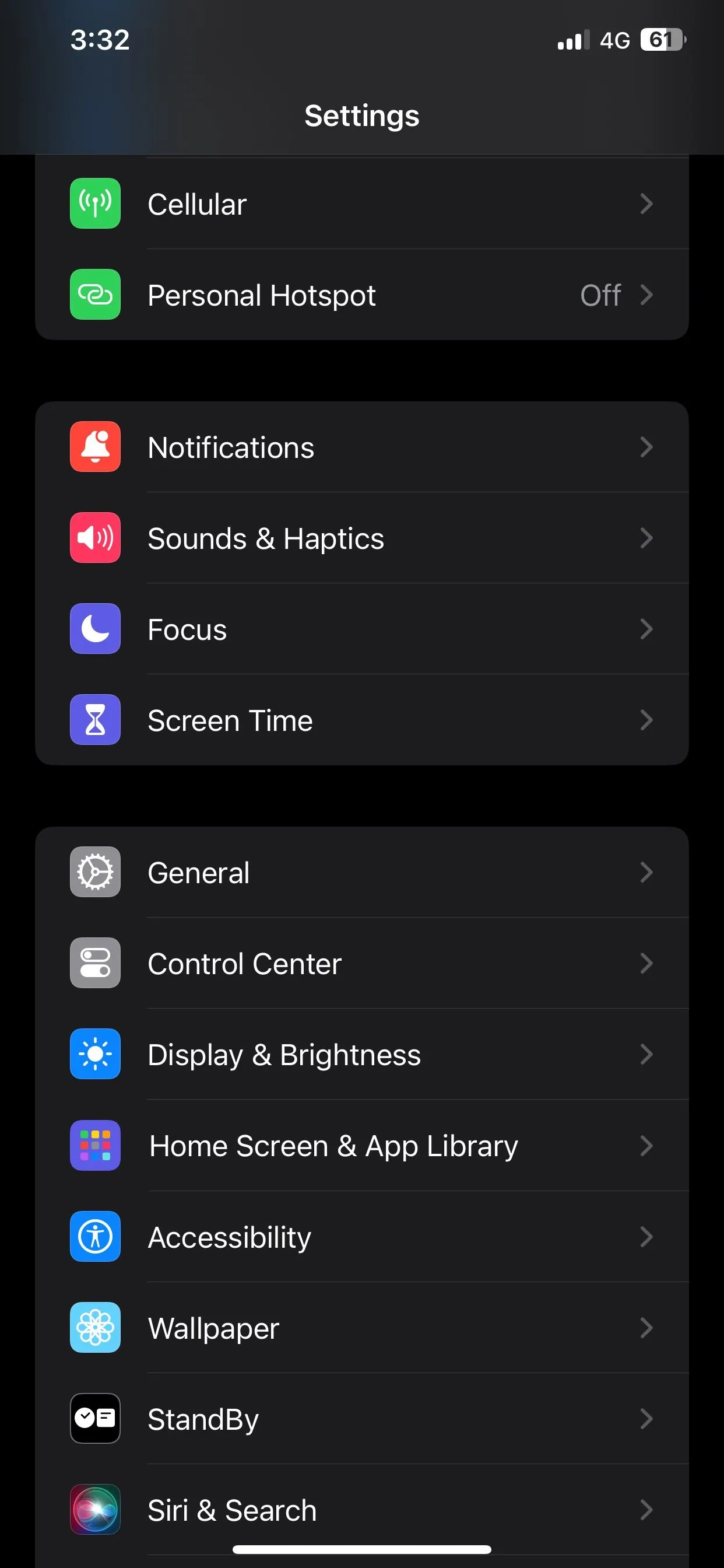 Ứng dụng Cài đặt trên iPhone chạy iOS 17, hiển thị đường dẫn đến cài đặt Trợ năng.
Ứng dụng Cài đặt trên iPhone chạy iOS 17, hiển thị đường dẫn đến cài đặt Trợ năng.
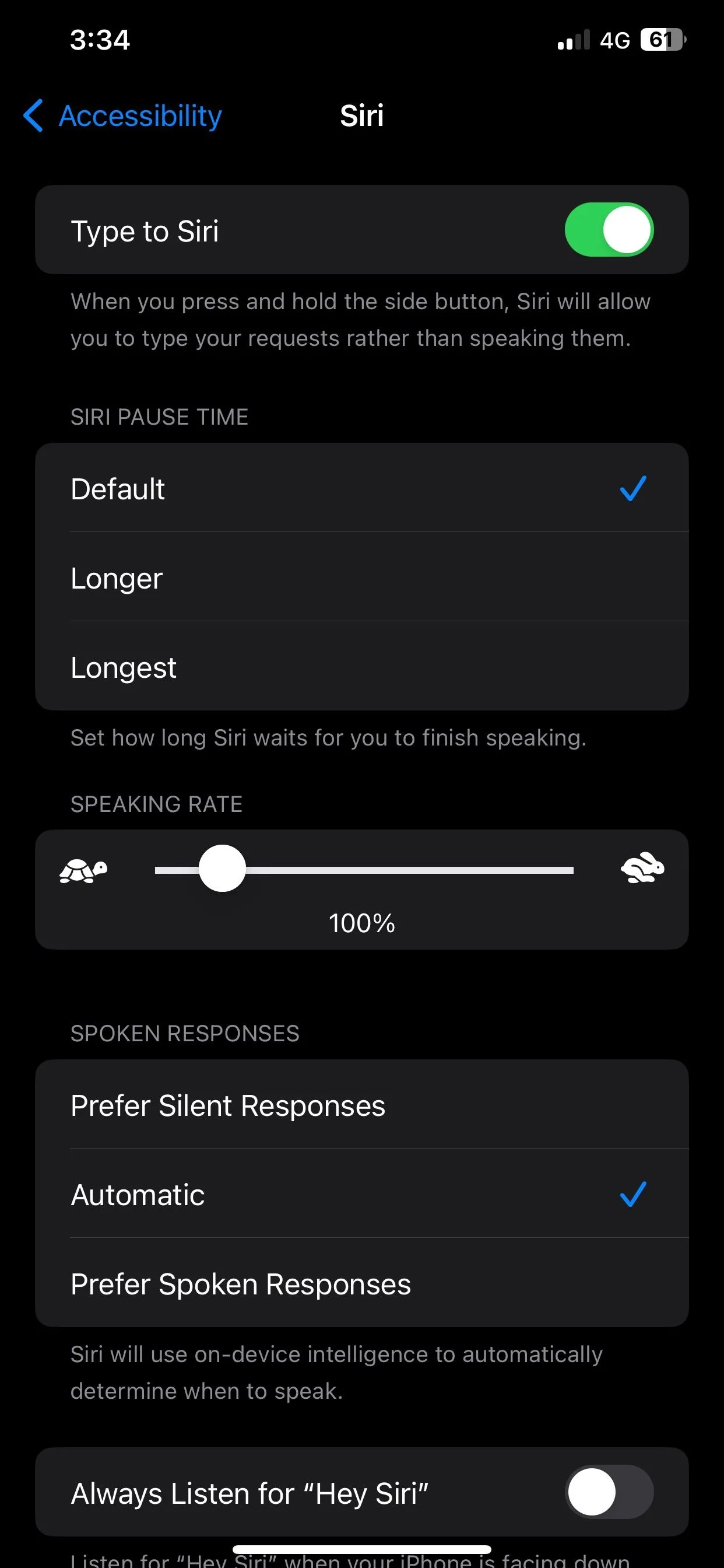 Bật tùy chọn Type to Siri trong phần Cài đặt trợ năng của Siri trên iPhone chạy iOS 17.
Bật tùy chọn Type to Siri trong phần Cài đặt trợ năng của Siri trên iPhone chạy iOS 17.
Sau khi bạn đã bật Type to Siri, hãy nhấn nút Side (nút nguồn) trên iPhone của bạn để gọi Siri. Khi bàn phím xuất hiện, bạn chỉ cần nhập bất kỳ lệnh hoặc truy vấn nào cho Siri, và nó sẽ phản hồi.
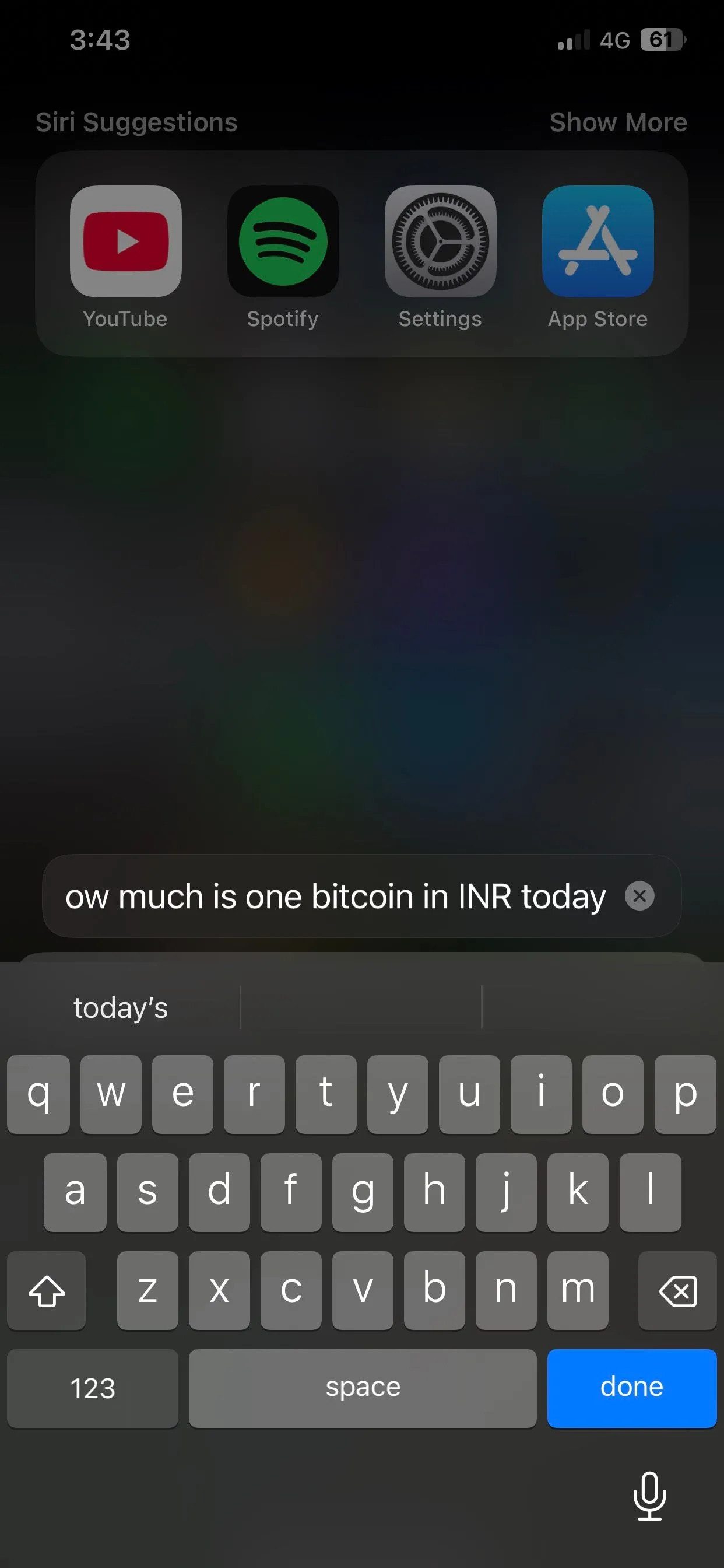 Giao diện nhập liệu khi sử dụng Type to Siri trên iPhone chạy iOS 17, cho phép gõ câu lệnh thay vì nói.
Giao diện nhập liệu khi sử dụng Type to Siri trên iPhone chạy iOS 17, cho phép gõ câu lệnh thay vì nói.
Không giống như trên iOS 18.1, Siri đôi khi có thể không nhận biết được khi bạn đưa ra truy vấn bằng văn bản và sẽ phản hồi bằng giọng nói. Nếu bạn nghĩ mình sẽ sử dụng Type to Siri thường xuyên, bạn có thể yêu cầu Siri phản hồi một cách im lặng. Trên trang cài đặt Siri, đi tới phần Phản hồi lời nói (Spoken Responses) và chọn tùy chọn Ưu tiên phản hồi im lặng (Prefer Silent Responses).
Type to Siri là một tính năng vô cùng tiện dụng khi bạn muốn tương tác với Siri một cách kín đáo hoặc trong những tình huống không thuận tiện để nói. Do đó, hãy đảm bảo bạn đã kích hoạt nó trên chiếc iPhone của mình, đặc biệt nếu bạn thường xuyên sử dụng Apple Intelligence hoặc Siri. Việc bật tính năng này sẽ không vô hiệu hóa chức năng điều khiển bằng giọng nói, cho phép bạn linh hoạt lựa chọn phương pháp tương tác với Siri dựa trên tình hình cụ thể.
Ngoài iPhone, bạn cũng có thể sử dụng Type to Siri trên máy Mac. Tính năng Gõ lệnh cho Siri có sẵn trên các máy Mac chạy macOS High Sierra trở lên, mặc dù bạn cần một máy Mac tương thích với Apple Intelligence và chạy macOS Sequoia để sử dụng phiên bản mới nhất của nó. Khám phá ngay để tận dụng tối đa khả năng của trợ lý ảo thông minh này trên mọi thiết bị Apple của bạn!


